Com uma assinatura de e-mail personalizada além de passar uma imagem mais profissional e fazer propaganda da sua empresa/serviço a cada envio de e-mail, facilita para o destinatário entrar em contato com você caso não queira utilizar o serviço de e-mail.
Configurando assinatura de e-mail no Zimbra
1) Feito o acesso ao seu webmail, selecione a opção “Preferências” no menu superior em seguida “Assinaturas” no menu lateral.
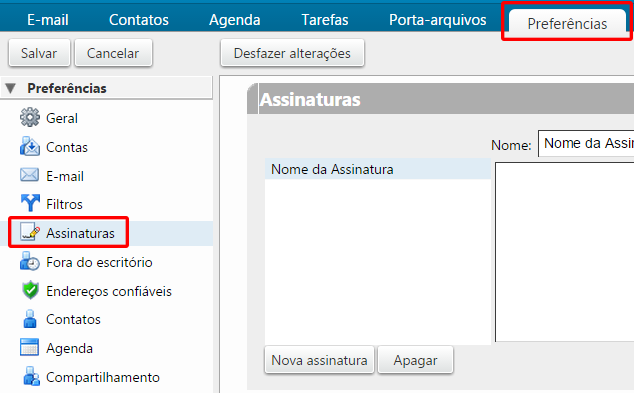
2) Com o painel da assinatura aberto Insira o nome da sua nova assinatura, no menu abaixo “Uso de assinaturas” deixe as opções do “DEFAULT” com o nome que você deu a sua assinatura e coloque o “Posicionamento da assinatura” como “Abaixo das mensagens incluídas“.

3. Você pode criar sua assinatura pelo próprio painel, basta selecionar a opção “Formatar como HTML” no canto superior direito. Para adicionar tabelas basta clicar no ícone e imagens no ícone . Caso você já tenha uma assinatura de e-mail basta inserir o código HTML na área de texto e “Salvar” no canto superior esquerdo da tela.
Segue exemplo de assinatura utilizando os recursos “tabela” e “Imagem”.

Algumas recomendações para uma boa assinatura de e-mail
Preocupe-se em passar o máximo possível da identidade da sua empresa para a assinatura, pense em elementos que remetam diretamente a sua marca e que são fáceis de se lembrar, faça um bom arranjo e coloque-os na sua assinatura.
Quanto aos dados da assinatura, criamos uma pequena lista com as informações pertinentes a sua empresa/serviço que você pode inserir, o que não significa que você deva usar todos ou somente estes listados, mas experimente usar ao menos 3 informações.
- Nome completo
- Cargo
- Telefone
- Programas mensageiros (ex: Skype)
- Seu site
- Redes sociais